
Вчера Google выпустила новую версию доступны для загрузки из Google Play во многих странах, о чем сообщили разные пользователи из разных регионов.
У вас также есть прямая загрузка отсюда в Androidsis, эта новая версия, которая похвалил Gmail с большим количеством красок в папке «Входящие», четко дифференцируя каждый тип полученного письма.
Одно из сомнений, возникших с этой новой версией Gmail, было Исчезновение кнопки Удалить. Когда вы открываете новое сообщение, все, что вы видите, - это просто варианты сохранения, отметки непрочитанного и добавления новой папки.
В Google Play Gmail v4.5 "Действия по архивированию и удалению" сбрасывались при установке приложения. Неизвестно, зачем Google это сделал, но отсюда мы покажем вам, как вы можете появиться снова вариант «Удалить».
Зайдите в меню, а затем в настройки. Затем выберите Общие настройки. Вы должны увидеть опцию «Архивировать и удалить» первой в списке. Дайте его, и отобразится меню, вы увидите, как активирована опция «Показать только архивированные», и отсюда выберите «Показать архивированные и удаленные» или «Показать только удаленные», и вы снова появится значок «Удалить» когда вы открываете сообщения.
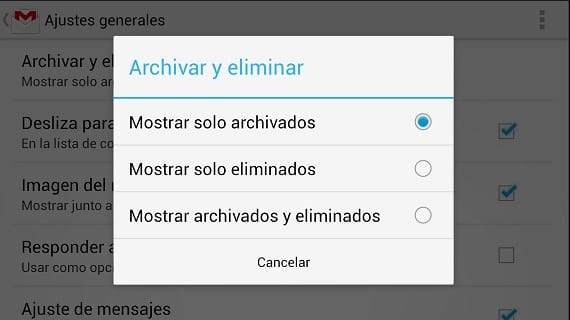
Меню для активации кнопки «Удалить»
Важное замечание: выбрав «Показать только заархивированные» или «Показать заархивированные и удаленные», вы добьетесь того, что при выполнении действия с помощью смахивания (смахивания вправо или влево) можно будет только заархивировать сообщение. да вы хотите использовать салфетки, чтобы удалить, вам следует выбрать только «Показывать только удаленные» в упомянутом выше меню.
Немного беспорядочно иметь возможность использовать боковую прокрутку для удаления или архивирования, в любом случае теперь вы можете использовать все новые функции нового Gmail, которые Google сделал доступным вчера.
Больше информации - Как обновить Gmail до последней версии, Gmail 4.5 с серьезными улучшениями
Источник - Android полиции

Здравствуйте, спасибо за информацию, вы также знаете, как сделать так, чтобы электронные письма можно было удалять прямо из панели уведомлений, единственные варианты, которые у меня есть, - это архивировать и отвечать
Приветствия и благодарности